OPEL MOKKA X 2018.5 Betriebsanleitung (in German)
Manufacturer: OPEL, Model Year: 2018.5, Model line: MOKKA X, Model: OPEL MOKKA X 2018.5Pages: 169, PDF-Größe: 2.62 MB
Page 11 of 169
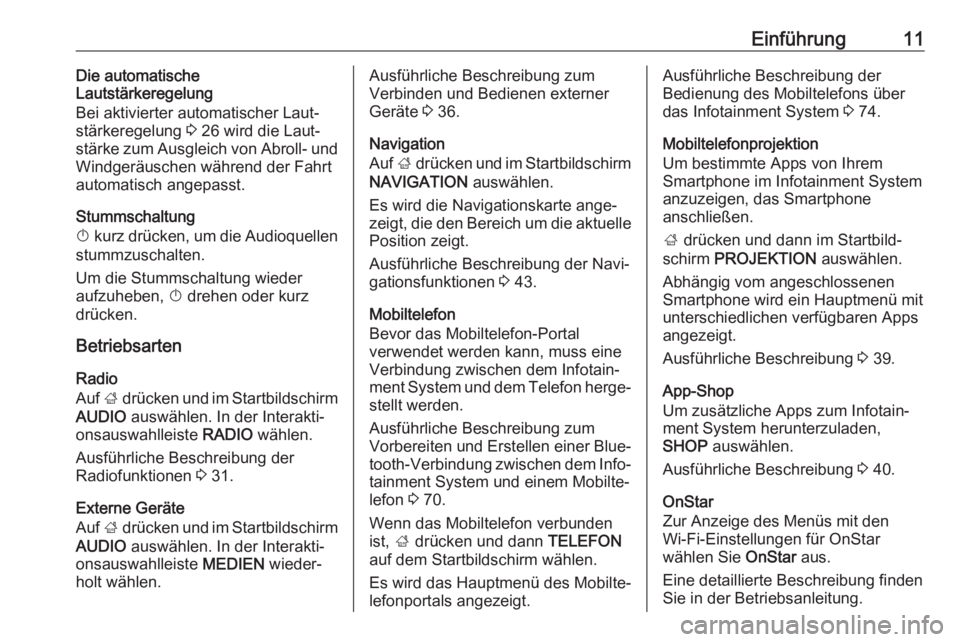
Einführung11Die automatische
Lautstärkeregelung
Bei aktivierter automatischer Laut‐
stärkeregelung 3 26 wird die Laut‐
stärke zum Ausgleich von Abroll- und
Windgeräuschen während der Fahrt
automatisch angepasst.
Stummschaltung
X kurz drücken, um die Audioquellen
stummzuschalten.
Um die Stummschaltung wieder
aufzuheben, X drehen oder kurz
drücken.
Betriebsarten
Radio
Auf ; drücken und im Startbildschirm
AUDIO auswählen. In der Interakti‐
onsauswahlleiste RADIO wählen.
Ausführliche Beschreibung der
Radiofunktionen 3 31.
Externe Geräte
Auf ; drücken und im Startbildschirm
AUDIO auswählen. In der Interakti‐
onsauswahlleiste MEDIEN wieder‐
holt wählen.Ausführliche Beschreibung zum
Verbinden und Bedienen externer
Geräte 3 36.
Navigation
Auf ; drücken und im Startbildschirm
NAVIGATION auswählen.
Es wird die Navigationskarte ange‐
zeigt, die den Bereich um die aktuelle
Position zeigt.
Ausführliche Beschreibung der Navi‐
gationsfunktionen 3 43.
Mobiltelefon
Bevor das Mobiltelefon-Portal
verwendet werden kann, muss eine Verbindung zwischen dem Infotain‐
ment System und dem Telefon herge‐
stellt werden.
Ausführliche Beschreibung zum Vorbereiten und Erstellen einer Blue‐ tooth-Verbindung zwischen dem Info‐
tainment System und einem Mobilte‐
lefon 3 70.
Wenn das Mobiltelefon verbunden
ist, ; drücken und dann TELEFON
auf dem Startbildschirm wählen.
Es wird das Hauptmenü des Mobilte‐
lefonportals angezeigt.Ausführliche Beschreibung der
Bedienung des Mobiltelefons über
das Infotainment System 3 74.
Mobiltelefonprojektion
Um bestimmte Apps von Ihrem
Smartphone im Infotainment System
anzuzeigen, das Smartphone
anschließen.
; drücken und dann im Startbild‐
schirm PROJEKTION auswählen.
Abhängig vom angeschlossenen
Smartphone wird ein Hauptmenü mit
unterschiedlichen verfügbaren Apps
angezeigt.
Ausführliche Beschreibung 3 39.
App-Shop
Um zusätzliche Apps zum Infotain‐
ment System herunterzuladen,
SHOP auswählen.
Ausführliche Beschreibung 3 40.
OnStar
Zur Anzeige des Menüs mit den
Wi-Fi-Einstellungen für OnStar
wählen Sie OnStar aus.
Eine detaillierte Beschreibung finden Sie in der Betriebsanleitung.
Page 12 of 169
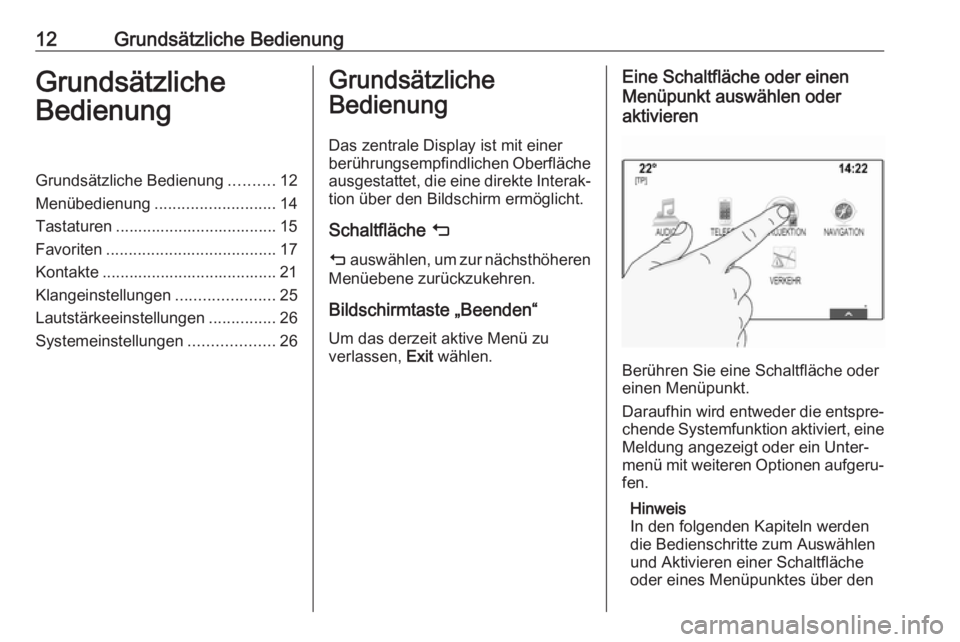
12Grundsätzliche BedienungGrundsätzliche
BedienungGrundsätzliche Bedienung ..........12
Menübedienung ........................... 14
Tastaturen .................................... 15
Favoriten ...................................... 17
Kontakte ....................................... 21
Klangeinstellungen ......................25
Lautstärkeeinstellungen ...............26
Systemeinstellungen ...................26Grundsätzliche
Bedienung
Das zentrale Display ist mit einerberührungsempfindlichen Oberfläche
ausgestattet, die eine direkte Interak‐
tion über den Bildschirm ermöglicht.
Schaltfläche m
m auswählen, um zur nächsthöheren
Menüebene zurückzukehren.
Bildschirmtaste „Beenden“
Um das derzeit aktive Menü zu
verlassen, Exit wählen.Eine Schaltfläche oder einen
Menüpunkt auswählen oder
aktivieren
Berühren Sie eine Schaltfläche oder
einen Menüpunkt.
Daraufhin wird entweder die entspre‐ chende Systemfunktion aktiviert, eine
Meldung angezeigt oder ein Unter‐
menü mit weiteren Optionen aufgeru‐ fen.
Hinweis
In den folgenden Kapiteln werden
die Bedienschritte zum Auswählen
und Aktivieren einer Schaltfläche
oder eines Menüpunktes über den
Page 13 of 169
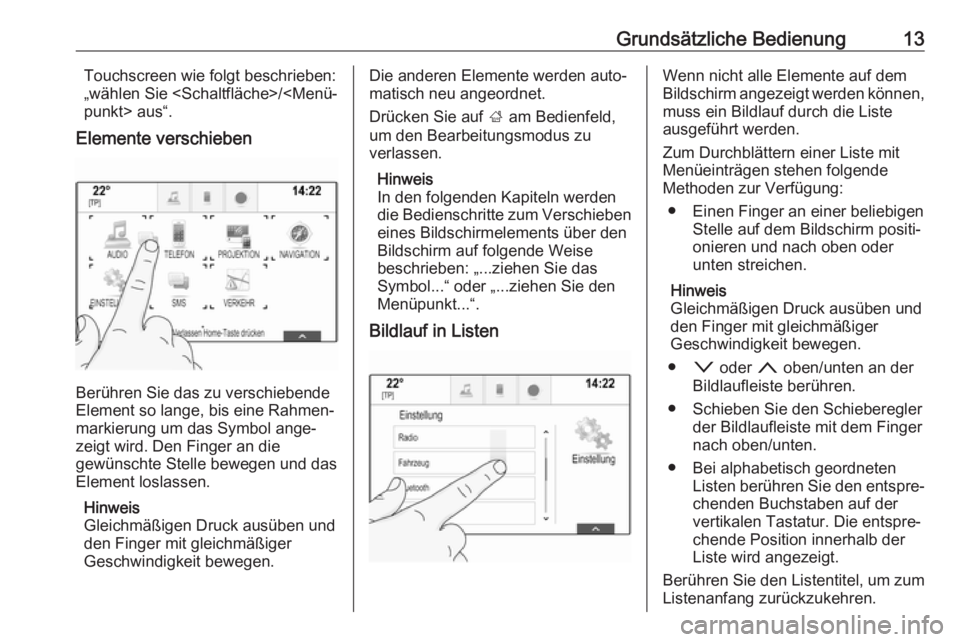
Grundsätzliche Bedienung13Touchscreen wie folgt beschrieben:
„wählen Sie
Elemente verschieben
Berühren Sie das zu verschiebende
Element so lange, bis eine Rahmen‐
markierung um das Symbol ange‐
zeigt wird. Den Finger an die
gewünschte Stelle bewegen und das
Element loslassen.
Hinweis
Gleichmäßigen Druck ausüben und den Finger mit gleichmäßiger
Geschwindigkeit bewegen.
Die anderen Elemente werden auto‐
matisch neu angeordnet.
Drücken Sie auf ; am Bedienfeld,
um den Bearbeitungsmodus zu
verlassen.
Hinweis
In den folgenden Kapiteln werden
die Bedienschritte zum Verschieben
eines Bildschirmelements über den
Bildschirm auf folgende Weise
beschrieben: „...ziehen Sie das
Symbol...“ oder „...ziehen Sie den
Menüpunkt...“.
Bildlauf in ListenWenn nicht alle Elemente auf dem
Bildschirm angezeigt werden können, muss ein Bildlauf durch die Liste
ausgeführt werden.
Zum Durchblättern einer Liste mit
Menüeinträgen stehen folgende
Methoden zur Verfügung:
● Einen Finger an einer beliebigen Stelle auf dem Bildschirm positi‐
onieren und nach oben oder
unten streichen.
Hinweis
Gleichmäßigen Druck ausüben und den Finger mit gleichmäßiger
Geschwindigkeit bewegen.
● o oder n oben/unten an der
Bildlaufleiste berühren.
● Schieben Sie den Schieberegler der Bildlaufleiste mit dem Finger
nach oben/unten.
● Bei alphabetisch geordneten Listen berühren Sie den entspre‐chenden Buchstaben auf der
vertikalen Tastatur. Die entspre‐
chende Position innerhalb der
Liste wird angezeigt.
Berühren Sie den Listentitel, um zum Listenanfang zurückzukehren.
Page 14 of 169
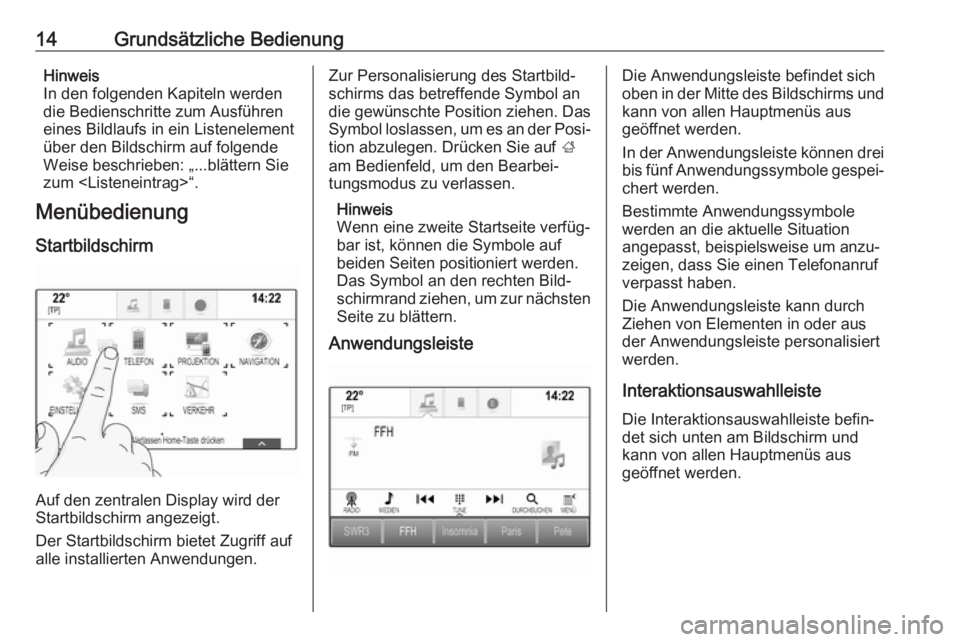
14Grundsätzliche BedienungHinweis
In den folgenden Kapiteln werden
die Bedienschritte zum Ausführen
eines Bildlaufs in ein Listenelement
über den Bildschirm auf folgende
Weise beschrieben: „...blättern Sie
zum
Menübedienung
Startbildschirm
Auf den zentralen Display wird der
Startbildschirm angezeigt.
Der Startbildschirm bietet Zugriff auf
alle installierten Anwendungen.
Zur Personalisierung des Startbild‐
schirms das betreffende Symbol an die gewünschte Position ziehen. Das
Symbol loslassen, um es an der Posi‐ tion abzulegen. Drücken Sie auf ;
am Bedienfeld, um den Bearbei‐
tungsmodus zu verlassen.
Hinweis
Wenn eine zweite Startseite verfüg‐
bar ist, können die Symbole auf
beiden Seiten positioniert werden.
Das Symbol an den rechten Bild‐
schirmrand ziehen, um zur nächsten
Seite zu blättern.
AnwendungsleisteDie Anwendungsleiste befindet sich
oben in der Mitte des Bildschirms und kann von allen Hauptmenüs aus
geöffnet werden.
In der Anwendungsleiste können drei bis fünf Anwendungssymbole gespei‐
chert werden.
Bestimmte Anwendungssymbole
werden an die aktuelle Situation
angepasst, beispielsweise um anzu‐
zeigen, dass Sie einen Telefonanruf
verpasst haben.
Die Anwendungsleiste kann durch
Ziehen von Elementen in oder aus
der Anwendungsleiste personalisiert
werden.
Interaktionsauswahlleiste
Die Interaktionsauswahlleiste befin‐
det sich unten am Bildschirm und
kann von allen Hauptmenüs aus
geöffnet werden.
Page 15 of 169

Grundsätzliche Bedienung15
Über die Interaktionsauswahlleiste
können Sie die verschiedenen
Ansichten innerhalb einer Anwen‐
dung ändern oder anwendungsspezi‐
fische Aktionen ausführen, beispiels‐
weise eine Sprachsteuerungssitzung
starten.
Zur Anzeige des ausgeblendeten
Interaktionsauswahlleiste wählen Sie
n unten im Bildschirm aus.
Meldungen Bei einem Systemereignis, vor dem
Ausführen einer Systemfunktion oder
im Falle eines externen Auslösers wie einem eingehenden Anruf kann eine
Meldung angezeigt werden.
Eine der verfügbaren Optionen
auswählen.
Die meisten Meldungen werden nach einer bestimmten Zeit automatisch
geschlossen, wenn sie ignoriert
werden. Meldungen, die nicht auto‐
matisch geschlossen werden,
werden so lange angezeigt, bis sie
bestätigt werden oder der entspre‐
chende Auslöser nicht mehr gültig ist.
Tastaturen
Tastatur Buchstabentastatur:
Symboltastatur:
Die Darstellung des Tastaturmenüs
hängt von der aktuell aktiven Anwen‐
dung bzw. Funktion ab.
Um zur Symboltastatur zu wechseln,
Sym wählen.
Um zur Buchstabentastatur zu wech‐
seln, ABC wählen.
Zeichen eingeben
Zur Eingabe eines Zeichens berühren Sie die entsprechende Bildschirm‐
taste. Die Zeicheneingabe erfolgt mit
dem Loslassen der Taste.
Page 16 of 169
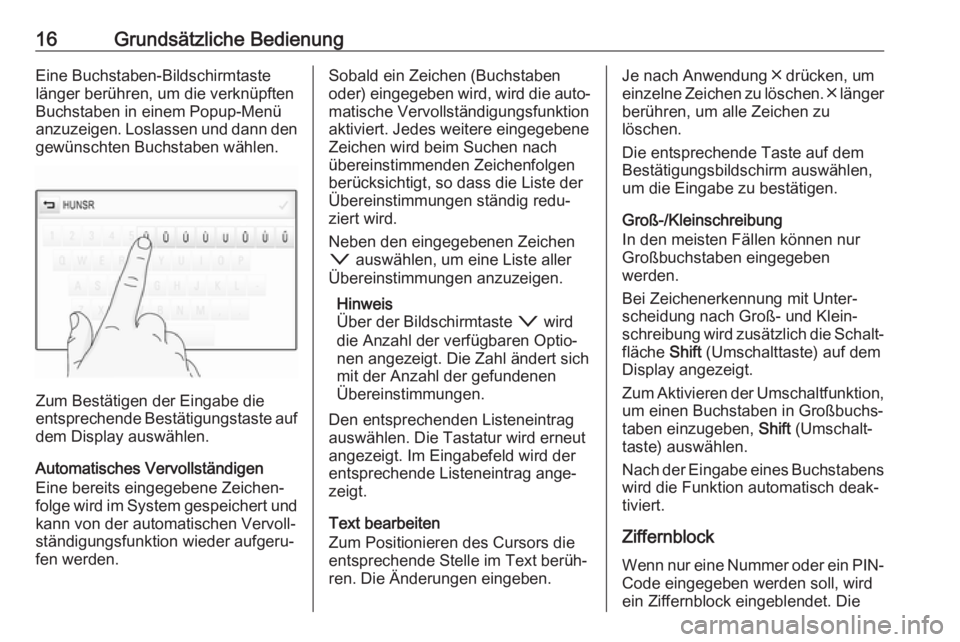
16Grundsätzliche BedienungEine Buchstaben-Bildschirmtaste
länger berühren, um die verknüpften
Buchstaben in einem Popup-Menü
anzuzeigen. Loslassen und dann den gewünschten Buchstaben wählen.
Zum Bestätigen der Eingabe die
entsprechende Bestätigungstaste auf dem Display auswählen.
Automatisches Vervollständigen
Eine bereits eingegebene Zeichen‐ folge wird im System gespeichert und kann von der automatischen Vervoll‐
ständigungsfunktion wieder aufgeru‐
fen werden.
Sobald ein Zeichen (Buchstaben
oder) eingegeben wird, wird die auto‐
matische Vervollständigungsfunktion
aktiviert. Jedes weitere eingegebene Zeichen wird beim Suchen nach
übereinstimmenden Zeichenfolgen
berücksichtigt, so dass die Liste der
Übereinstimmungen ständig redu‐
ziert wird.
Neben den eingegebenen Zeichen
o auswählen, um eine Liste aller
Übereinstimmungen anzuzeigen.
Hinweis
Über der Bildschirmtaste o wird
die Anzahl der verfügbaren Optio‐
nen angezeigt. Die Zahl ändert sich mit der Anzahl der gefundenen
Übereinstimmungen.
Den entsprechenden Listeneintrag auswählen. Die Tastatur wird erneut
angezeigt. Im Eingabefeld wird der
entsprechende Listeneintrag ange‐
zeigt.
Text bearbeiten
Zum Positionieren des Cursors die entsprechende Stelle im Text berüh‐
ren. Die Änderungen eingeben.Je nach Anwendung ╳ drücken, um
einzelne Zeichen zu löschen. ╳ länger
berühren, um alle Zeichen zu
löschen.
Die entsprechende Taste auf dem
Bestätigungsbildschirm auswählen,
um die Eingabe zu bestätigen.
Groß-/Kleinschreibung
In den meisten Fällen können nur
Großbuchstaben eingegeben
werden.
Bei Zeichenerkennung mit Unter‐
scheidung nach Groß- und Klein‐ schreibung wird zusätzlich die Schalt‐
fläche Shift (Umschalttaste) auf dem
Display angezeigt.
Zum Aktivieren der Umschaltfunktion, um einen Buchstaben in Großbuchs‐
taben einzugeben, Shift (Umschalt‐
taste) auswählen.
Nach der Eingabe eines Buchstabens
wird die Funktion automatisch deak‐
tiviert.
ZiffernblockWenn nur eine Nummer oder ein PIN-
Code eingegeben werden soll, wird
ein Ziffernblock eingeblendet. Die
Page 17 of 169
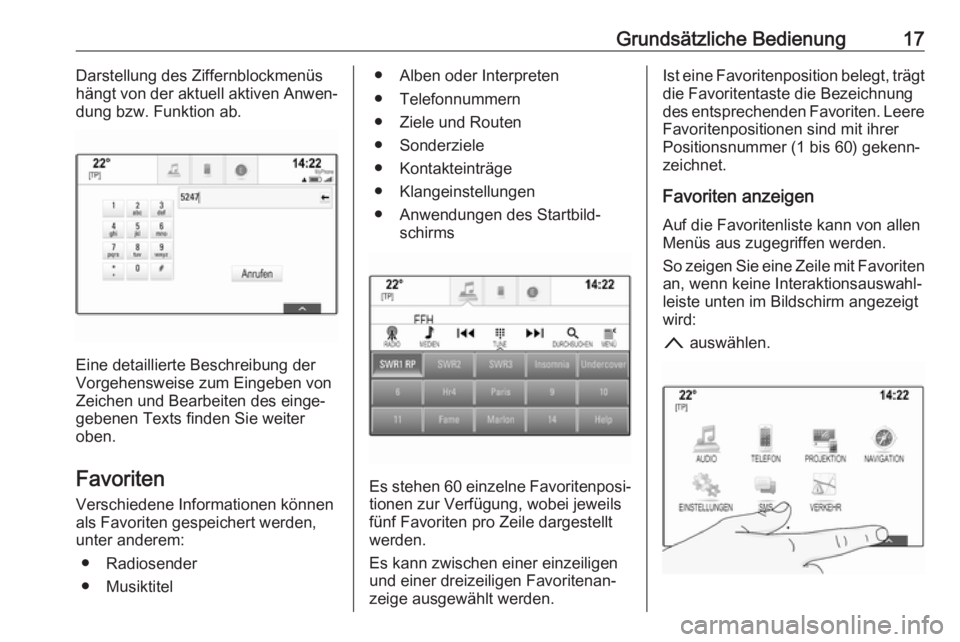
Grundsätzliche Bedienung17Darstellung des Ziffernblockmenüs
hängt von der aktuell aktiven Anwen‐
dung bzw. Funktion ab.
Eine detaillierte Beschreibung der
Vorgehensweise zum Eingeben von
Zeichen und Bearbeiten des einge‐ gebenen Texts finden Sie weiter
oben.
Favoriten Verschiedene Informationen können
als Favoriten gespeichert werden,
unter anderem:
● Radiosender
● Musiktitel
● Alben oder Interpreten
● Telefonnummern
● Ziele und Routen
● Sonderziele
● Kontakteinträge
● Klangeinstellungen
● Anwendungen des Startbild‐ schirms
Es stehen 60 einzelne Favoritenposi‐
tionen zur Verfügung, wobei jeweils
fünf Favoriten pro Zeile dargestellt werden.
Es kann zwischen einer einzeiligen
und einer dreizeiligen Favoritenan‐
zeige ausgewählt werden.
Ist eine Favoritenposition belegt, trägt die Favoritentaste die Bezeichnung
des entsprechenden Favoriten. Leere
Favoritenpositionen sind mit ihrer
Positionsnummer (1 bis 60) gekenn‐
zeichnet.
Favoriten anzeigen
Auf die Favoritenliste kann von allen
Menüs aus zugegriffen werden.
So zeigen Sie eine Zeile mit Favoriten an, wenn keine Interaktionsauswahl‐
leiste unten im Bildschirm angezeigt
wird:
n auswählen.
Page 18 of 169
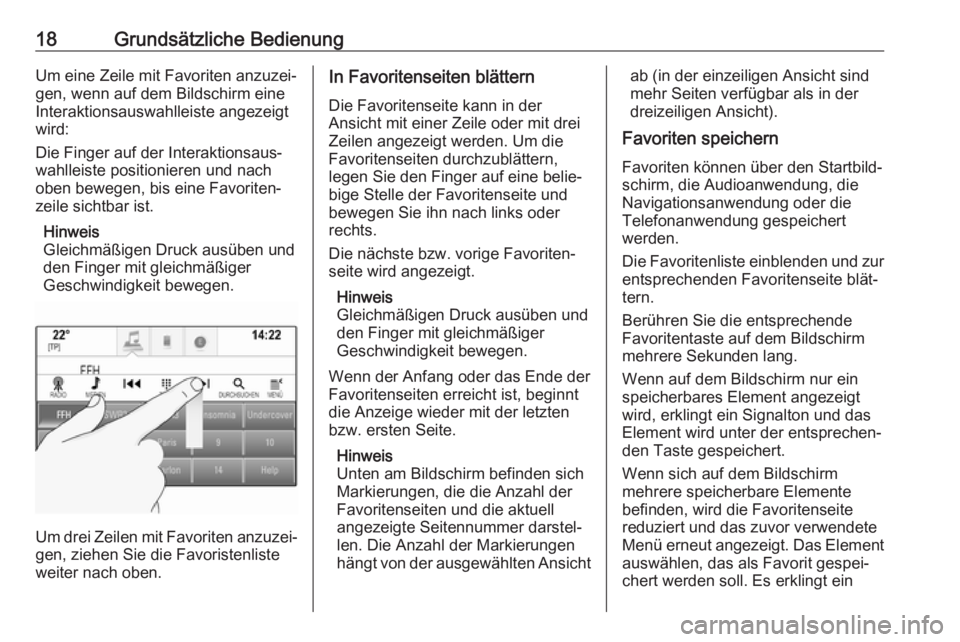
18Grundsätzliche BedienungUm eine Zeile mit Favoriten anzuzei‐
gen, wenn auf dem Bildschirm eine
Interaktionsauswahlleiste angezeigt
wird:
Die Finger auf der Interaktionsaus‐
wahlleiste positionieren und nach
oben bewegen, bis eine Favoriten‐
zeile sichtbar ist.
Hinweis
Gleichmäßigen Druck ausüben und
den Finger mit gleichmäßiger
Geschwindigkeit bewegen.
Um drei Zeilen mit Favoriten anzuzei‐ gen, ziehen Sie die Favoristenliste
weiter nach oben.
In Favoritenseiten blättern
Die Favoritenseite kann in der
Ansicht mit einer Zeile oder mit drei
Zeilen angezeigt werden. Um die
Favoritenseiten durchzublättern,
legen Sie den Finger auf eine belie‐
bige Stelle der Favoritenseite und
bewegen Sie ihn nach links oder
rechts.
Die nächste bzw. vorige Favoriten‐
seite wird angezeigt.
Hinweis
Gleichmäßigen Druck ausüben und den Finger mit gleichmäßiger
Geschwindigkeit bewegen.
Wenn der Anfang oder das Ende der
Favoritenseiten erreicht ist, beginnt
die Anzeige wieder mit der letzten
bzw. ersten Seite.
Hinweis
Unten am Bildschirm befinden sich
Markierungen, die die Anzahl der Favoritenseiten und die aktuell
angezeigte Seitennummer darstel‐
len. Die Anzahl der Markierungen
hängt von der ausgewählten Ansichtab (in der einzeiligen Ansicht sind
mehr Seiten verfügbar als in der
dreizeiligen Ansicht).
Favoriten speichern
Favoriten können über den Startbild‐
schirm, die Audioanwendung, die
Navigationsanwendung oder die
Telefonanwendung gespeichert
werden.
Die Favoritenliste einblenden und zur
entsprechenden Favoritenseite blät‐
tern.
Berühren Sie die entsprechende
Favoritentaste auf dem Bildschirm mehrere Sekunden lang.
Wenn auf dem Bildschirm nur ein
speicherbares Element angezeigt
wird, erklingt ein Signalton und das
Element wird unter der entsprechen‐
den Taste gespeichert.
Wenn sich auf dem Bildschirm
mehrere speicherbare Elemente
befinden, wird die Favoritenseite
reduziert und das zuvor verwendete
Menü erneut angezeigt. Das Element auswählen, das als Favorit gespei‐
chert werden soll. Es erklingt ein
Page 19 of 169
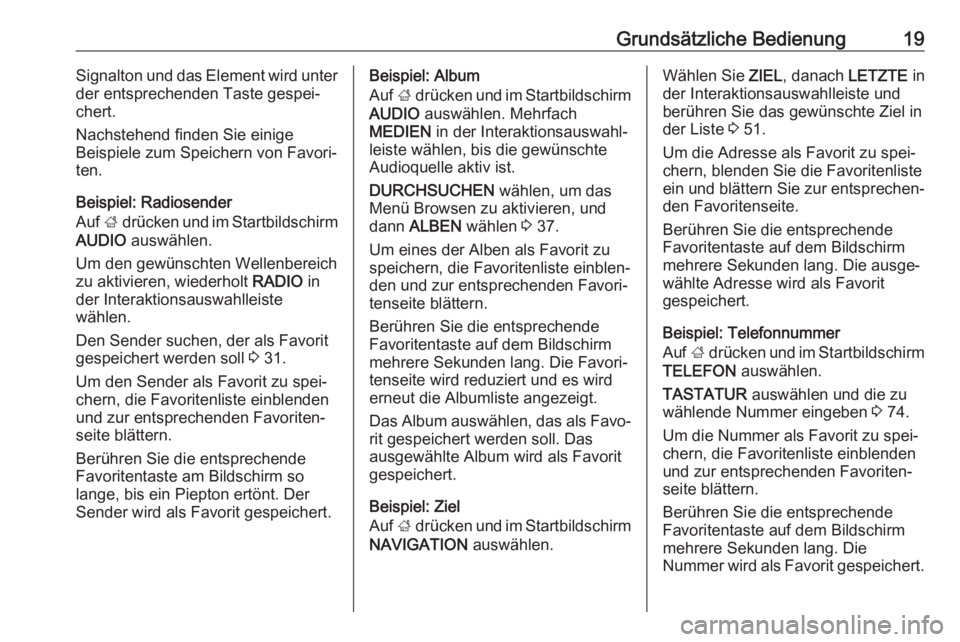
Grundsätzliche Bedienung19Signalton und das Element wird unter
der entsprechenden Taste gespei‐
chert.
Nachstehend finden Sie einige
Beispiele zum Speichern von Favori‐
ten.
Beispiel: Radiosender
Auf ; drücken und im Startbildschirm
AUDIO auswählen.
Um den gewünschten Wellenbereich
zu aktivieren, wiederholt RADIO in
der Interaktionsauswahlleiste
wählen.
Den Sender suchen, der als Favorit gespeichert werden soll 3 31.
Um den Sender als Favorit zu spei‐ chern, die Favoritenliste einblenden
und zur entsprechenden Favoriten‐
seite blättern.
Berühren Sie die entsprechende
Favoritentaste am Bildschirm so
lange, bis ein Piepton ertönt. Der
Sender wird als Favorit gespeichert.Beispiel: Album
Auf ; drücken und im Startbildschirm
AUDIO auswählen. Mehrfach
MEDIEN in der Interaktionsauswahl‐
leiste wählen, bis die gewünschte
Audioquelle aktiv ist.
DURCHSUCHEN wählen, um das
Menü Browsen zu aktivieren, und
dann ALBEN wählen 3 37.
Um eines der Alben als Favorit zu
speichern, die Favoritenliste einblen‐
den und zur entsprechenden Favori‐
tenseite blättern.
Berühren Sie die entsprechende
Favoritentaste auf dem Bildschirm
mehrere Sekunden lang. Die Favori‐
tenseite wird reduziert und es wird
erneut die Albumliste angezeigt.
Das Album auswählen, das als Favo‐ rit gespeichert werden soll. Das
ausgewählte Album wird als Favorit
gespeichert.
Beispiel: Ziel
Auf ; drücken und im Startbildschirm
NAVIGATION auswählen.Wählen Sie ZIEL, danach LETZTE in
der Interaktionsauswahlleiste und
berühren Sie das gewünschte Ziel in
der Liste 3 51.
Um die Adresse als Favorit zu spei‐
chern, blenden Sie die Favoritenliste
ein und blättern Sie zur entsprechen‐
den Favoritenseite.
Berühren Sie die entsprechende
Favoritentaste auf dem Bildschirm
mehrere Sekunden lang. Die ausge‐
wählte Adresse wird als Favorit
gespeichert.
Beispiel: Telefonnummer
Auf ; drücken und im Startbildschirm
TELEFON auswählen.
TASTATUR auswählen und die zu
wählende Nummer eingeben 3 74.
Um die Nummer als Favorit zu spei‐
chern, die Favoritenliste einblenden
und zur entsprechenden Favoriten‐
seite blättern.
Berühren Sie die entsprechende
Favoritentaste auf dem Bildschirm
mehrere Sekunden lang. Die
Nummer wird als Favorit gespeichert.
Page 20 of 169
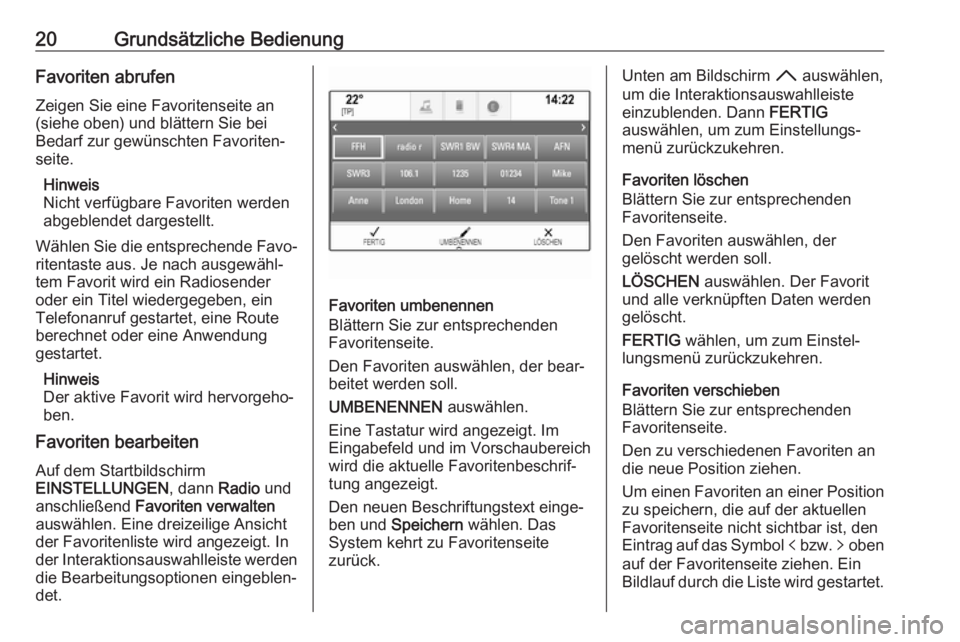
20Grundsätzliche BedienungFavoriten abrufen
Zeigen Sie eine Favoritenseite an
(siehe oben) und blättern Sie bei
Bedarf zur gewünschten Favoriten‐
seite.
Hinweis
Nicht verfügbare Favoriten werden
abgeblendet dargestellt.
Wählen Sie die entsprechende Favo‐ ritentaste aus. Je nach ausgewähl‐
tem Favorit wird ein Radiosender
oder ein Titel wiedergegeben, ein
Telefonanruf gestartet, eine Route
berechnet oder eine Anwendung
gestartet.
Hinweis
Der aktive Favorit wird hervorgeho‐
ben.
Favoriten bearbeiten
Auf dem Startbildschirm
EINSTELLUNGEN , dann Radio und
anschließend Favoriten verwalten
auswählen. Eine dreizeilige Ansicht der Favoritenliste wird angezeigt. In
der Interaktionsauswahlleiste werden die Bearbeitungsoptionen eingeblen‐
det.
Favoriten umbenennen
Blättern Sie zur entsprechenden
Favoritenseite.
Den Favoriten auswählen, der bear‐
beitet werden soll.
UMBENENNEN auswählen.
Eine Tastatur wird angezeigt. Im
Eingabefeld und im Vorschaubereich
wird die aktuelle Favoritenbeschrif‐
tung angezeigt.
Den neuen Beschriftungstext einge‐
ben und Speichern wählen. Das
System kehrt zu Favoritenseite
zurück.
Unten am Bildschirm H auswählen,
um die Interaktionsauswahlleiste
einzublenden. Dann FERTIG
auswählen, um zum Einstellungs‐
menü zurückzukehren.
Favoriten löschen
Blättern Sie zur entsprechenden
Favoritenseite.
Den Favoriten auswählen, der
gelöscht werden soll.
LÖSCHEN auswählen. Der Favorit
und alle verknüpften Daten werden
gelöscht.
FERTIG wählen, um zum Einstel‐
lungsmenü zurückzukehren.
Favoriten verschieben
Blättern Sie zur entsprechenden
Favoritenseite.
Den zu verschiedenen Favoriten an die neue Position ziehen.
Um einen Favoriten an einer Position
zu speichern, die auf der aktuellen
Favoritenseite nicht sichtbar ist, den Eintrag auf das Symbol p bzw. q oben
auf der Favoritenseite ziehen. Ein
Bildlauf durch die Liste wird gestartet.